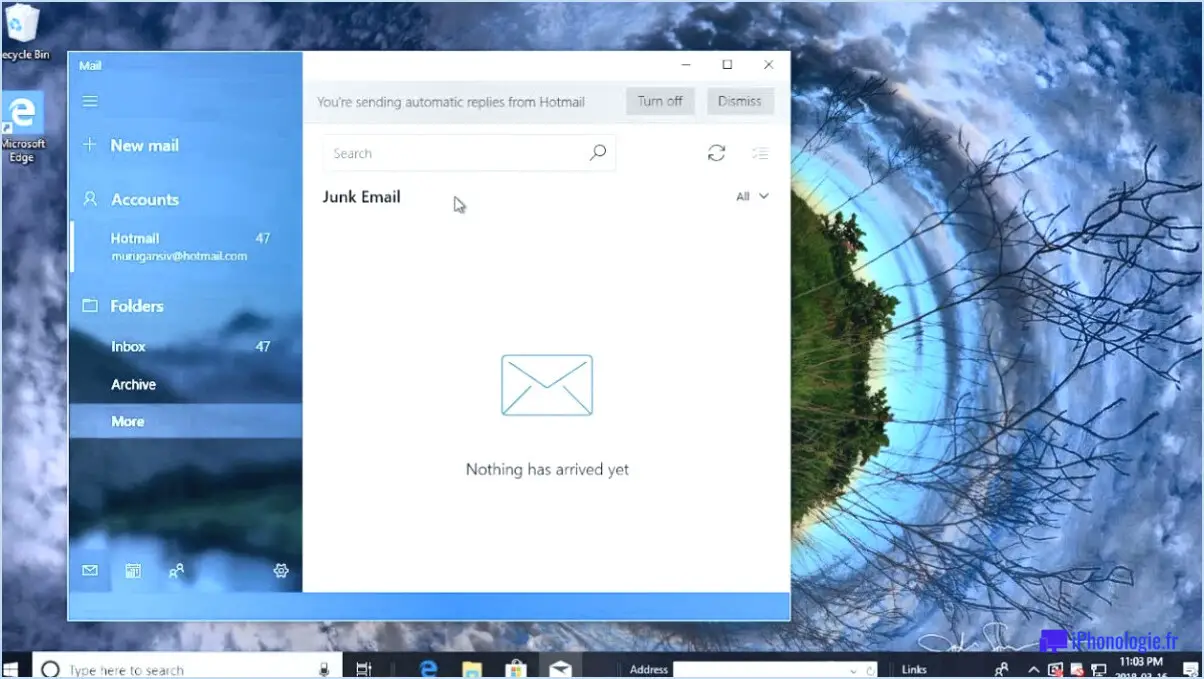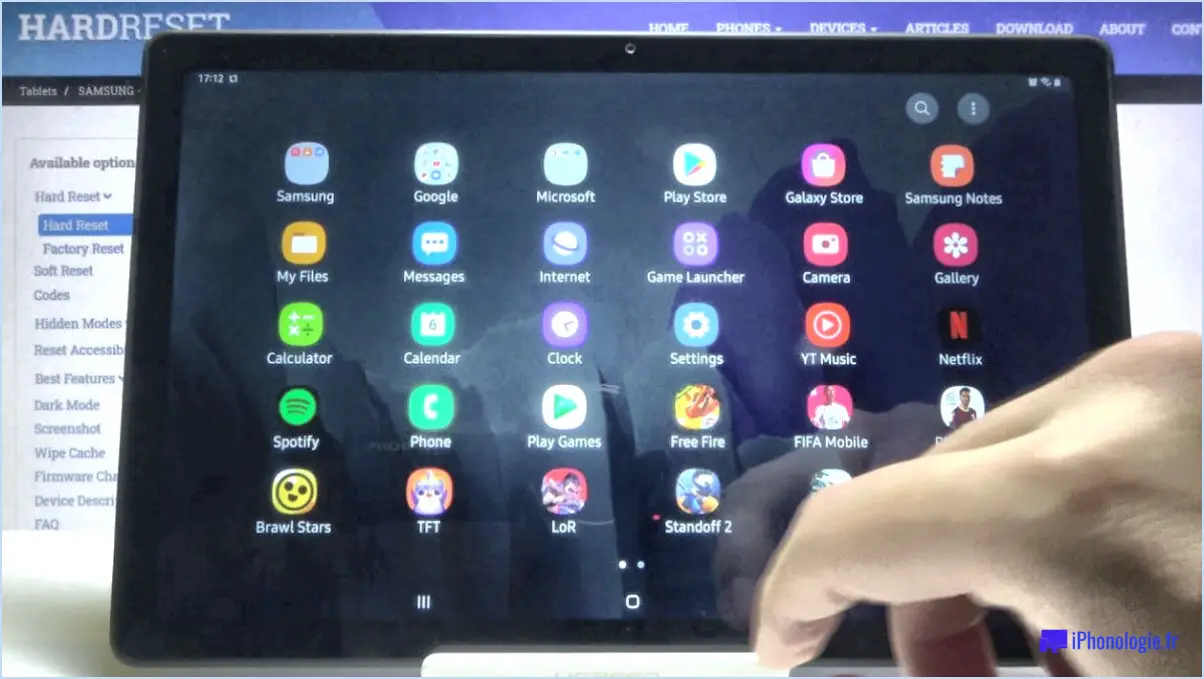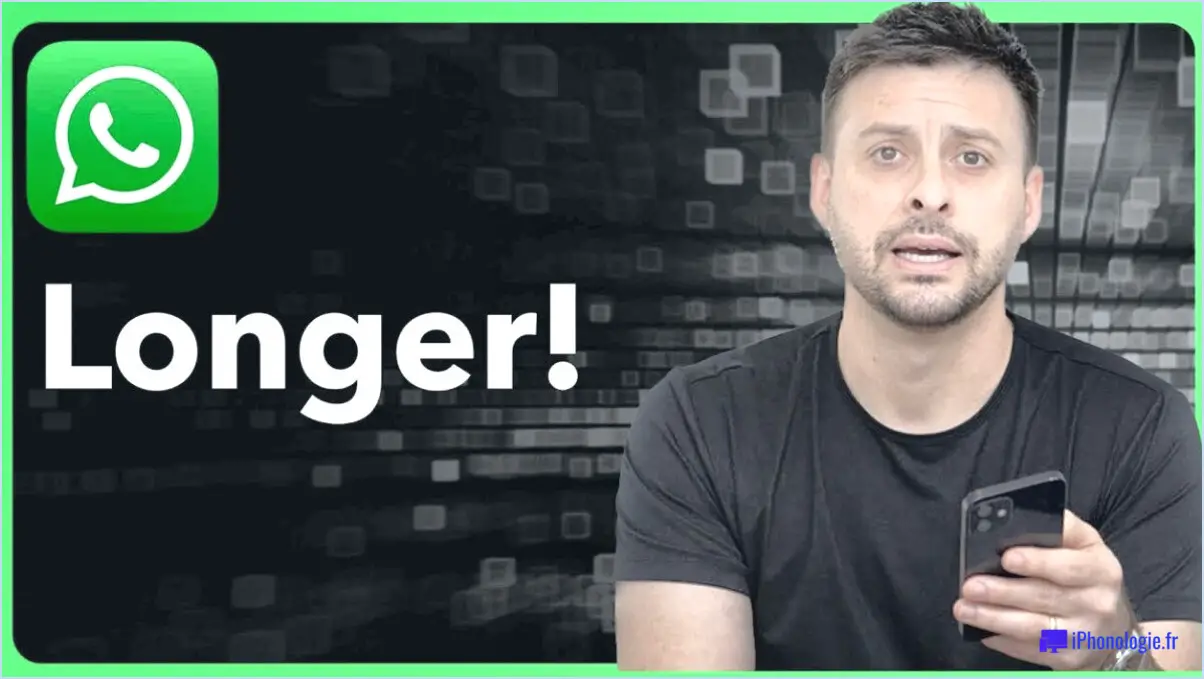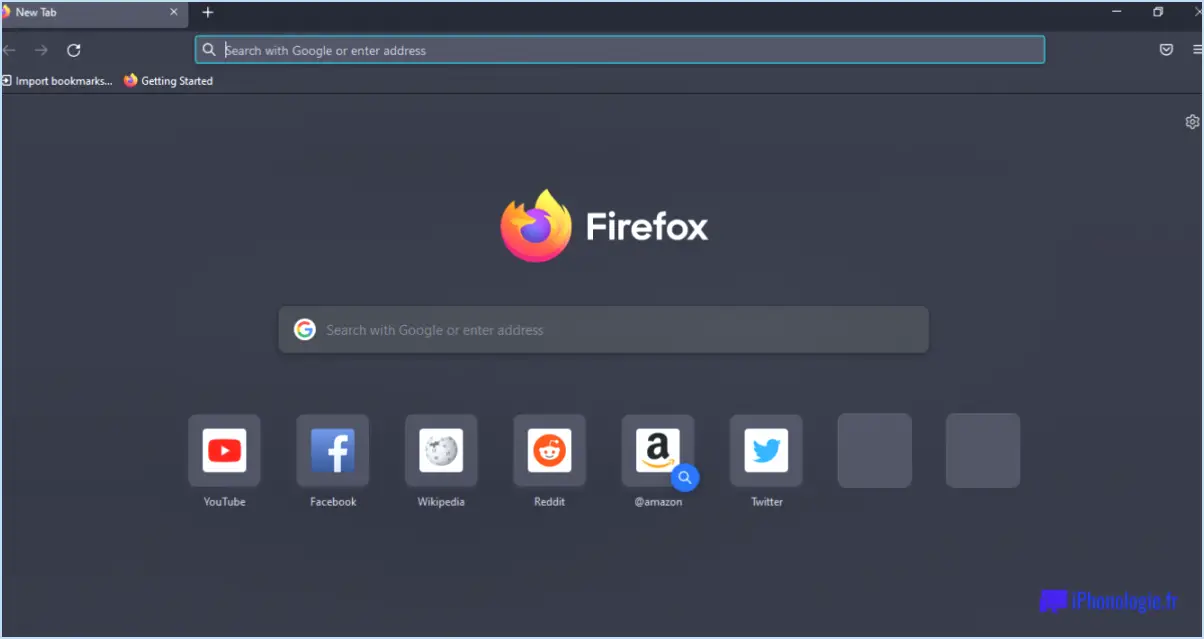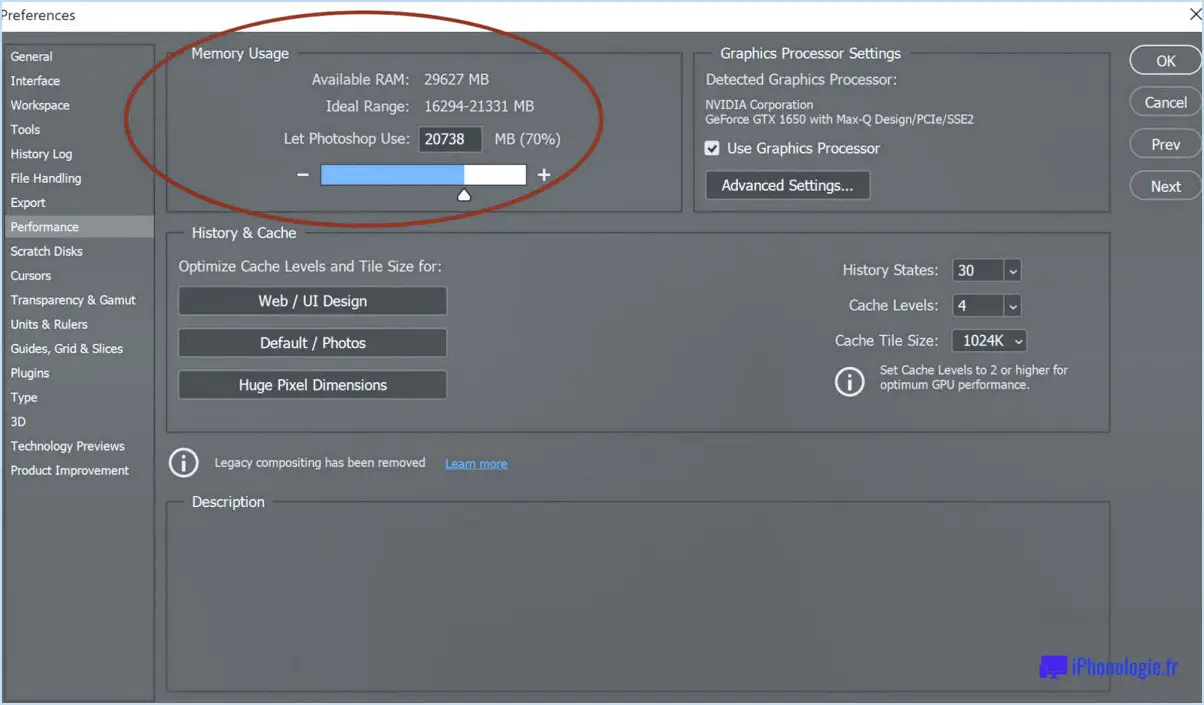Comment supprimer les signets récents dans firefox?
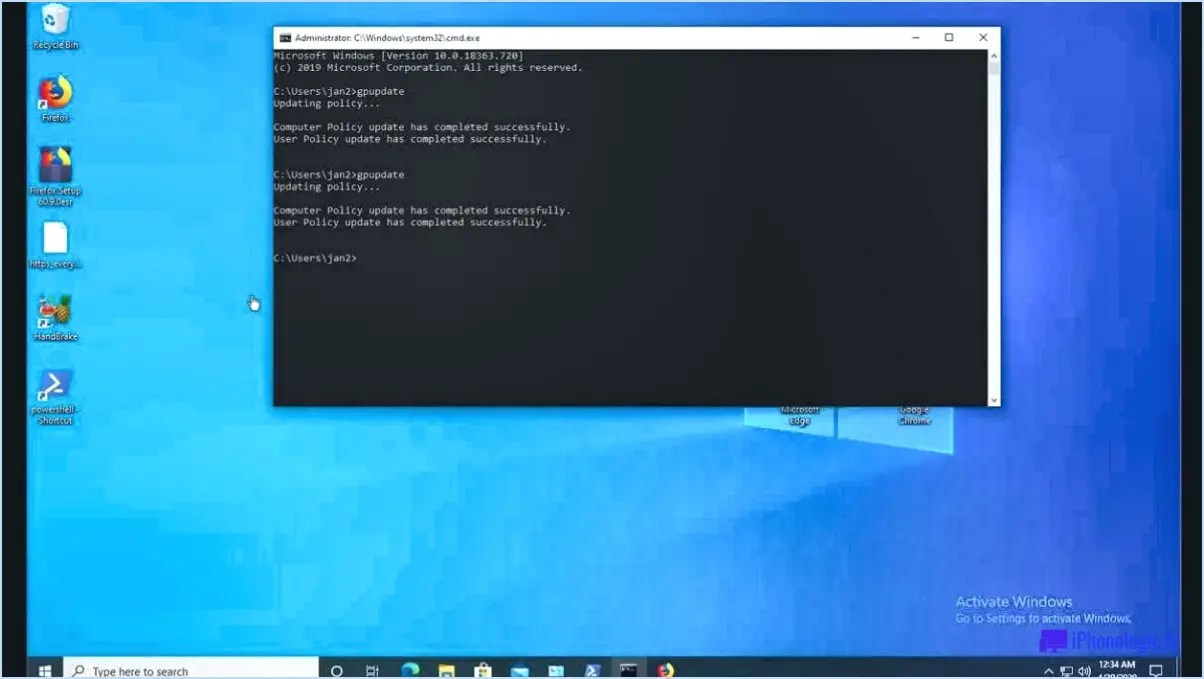
Pour supprimer les éléments récemment mis en signet dans Firefox, il existe plusieurs méthodes. Nous allons les explorer ci-dessous :
- Utilisation du menu Signets :
- Ouvrez Firefox et cliquez sur le menu "Signets" situé dans la barre d'outils en haut de la fenêtre.
- Un menu déroulant apparaît, affichant les éléments que vous avez mis en signet.
- Naviguez jusqu'au signet que vous souhaitez supprimer et passez votre curseur dessus.
- Une fois le signet mis en évidence, cliquez dessus avec le bouton droit de la souris pour ouvrir un menu contextuel.
- Parmi les options proposées, cliquez sur "Supprimer le signet" pour supprimer le signet sélectionné de votre liste.
- Cliquez avec le bouton droit de la souris sur le signet :
- Commencez par ouvrir Firefox et accédez à vos signets en cliquant sur le menu "Signets".
- Localisez le signet que vous souhaitez supprimer et cliquez directement dessus avec le bouton droit de la souris.
- Un menu apparaîtra, affichant plusieurs options liées au signet.
- Choisissez l'option "Supprimer des signets" et le signet sera rapidement supprimé de votre liste.
Veuillez noter que les deux méthodes vous permettent de supprimer des signets individuels, un par un. Si vous souhaitez supprimer plusieurs signets, vous devrez répéter ces étapes pour chacun d'entre eux.
Si vous souhaitez effacer l'ensemble de votre historique de signets, vous pouvez également utiliser la fonction "Bibliothèque" de Firefox :
- Cliquez sur l'icône "Bibliothèque" dans la barre d'outils (elle ressemble à une pile de livres).
- Dans la fenêtre de la bibliothèque qui s'affiche, cliquez sur "Signets" dans le menu supérieur.
- Sélectionnez "Afficher tous les signets" pour afficher la liste complète de vos signets.
- À partir de là, vous pouvez sélectionner et supprimer plusieurs signets en maintenant la touche Ctrl enfoncée (ou la touche Commande sur Mac) et en cliquant sur chaque signet que vous souhaitez supprimer.
- Une fois que vous avez sélectionné tous les signets que vous souhaitez supprimer, cliquez avec le bouton droit de la souris sur l'un d'entre eux et choisissez "Supprimer" dans le menu contextuel.
En suivant ces étapes, vous pouvez gérer et supprimer efficacement vos signets récents dans Firefox.
Où se trouvent les signets récents dans Firefox?
Les sites web récemment mis en favoris dans Firefox sont stockés dans le répertoire du profil Firefox. Ce répertoire est propre à chaque utilisateur et contient des données essentielles pour le navigateur. Pour accéder au répertoire de profil de Firefox, procédez comme suit :
- Ouvrez Firefox sur votre ordinateur.
- Cliquez sur le bouton de menu (trois lignes horizontales) situé dans le coin supérieur droit de la fenêtre du navigateur.
- Dans le menu déroulant, sélectionnez "Aide", puis "Informations de dépannage". Un nouvel onglet s'ouvre.
- Dans la section "Application Basics", repérez l'entrée "Profile Folder".
- Cliquez sur le bouton "Ouvrir le dossier" à côté du chemin d'accès au dossier du profil.
Une fois le dossier du profil ouvert, vous trouverez un fichier nommé "places.sqlite". Ce fichier contient les informations relatives aux signets, y compris les sites web récemment mis en signet. Vous pouvez sauvegarder ce fichier ou l'explorer à l'aide d'outils de base de données SQLite si nécessaire.
N'oubliez pas que la modification ou la suppression de fichiers dans le répertoire du profil peut avoir des conséquences inattendues ; faites donc preuve de prudence lorsque vous accédez à ces fichiers ou que vous les modifiez.
Comment supprimer un signet?
Pour supprimer un élément marqué d'un signet, suivez ces étapes simples :
- Ouvrez votre navigateur et accédez à la page marquée d'un signet.
- Recherchez les trois lignes dans le coin supérieur gauche de la page. Ces lignes indiquent la fonction de mise en signet.
- Cliquez sur les trois lignes pour faire apparaître un menu déroulant ou une barre latérale, selon votre navigateur.
- Recherchez l'option "Ajouter cette page à vos favoris" ou une phrase similaire. Cliquez dessus.
- Une boîte de dialogue intitulée "Supprimer le signet" apparaît sur votre écran.
- Confirmez votre intention de supprimer le signet en cliquant sur l'option "Oui" ou sur un choix affirmatif similaire.
En suivant ces étapes, vous parviendrez à supprimer le signet de votre navigateur.
Comment supprimer plusieurs signets?
Pour supprimer plusieurs signets, procédez comme suit :
- Ouvrez la barre de signets, généralement située sur le côté gauche de votre navigateur.
- Cliquez et maintenez enfoncé le signet que vous souhaitez supprimer.
- Faites glisser le signet vers la corbeille désignée ou tout autre emplacement approprié sur le côté droit de la fenêtre.
En suivant ces étapes simples, vous pouvez supprimer efficacement plusieurs signets de votre navigateur. Cette méthode vous permet de rationaliser votre processus de gestion des signets et de garder vos signets organisés. La suppression des signets indésirables permet de désencombrer votre navigateur et d'améliorer votre expérience de navigation.
Comment gérer les signets dans Firefox?
Pour gérer efficacement les signets dans Firefox, vous avez plusieurs options à votre disposition.
- Gestionnaire de signets: Firefox propose un gestionnaire de signets intégré, qui vous permet d'organiser et de modifier vos signets. Vous pouvez y accéder en cliquant sur le bouton "Bibliothèque" dans la barre d'outils et en sélectionnant "Signets". À partir de là, vous pouvez créer des dossiers, réorganiser les signets et effectuer d'autres tâches de gestion.
- Module complémentaire pour les signets: Une autre approche consiste à utiliser une extension appelée "Bookmark Add-on". Cette extension offre des fonctionnalités supplémentaires et des options de personnalisation pour la gestion des signets, ce qui vous permet de mieux contrôler les liens que vous avez enregistrés.
- Raccourci clavier: Pour une mise en signet rapide, il vous suffit d'appuyer sur Ctrl+D (ou Command+D sur macOS). Cela ajoute instantanément la page web actuelle à vos signets, ce qui vous permet de l'enregistrer sans interrompre votre navigation.
En utilisant ces méthodes, vous pouvez facilement organiser et accéder à vos signets dans Firefox, améliorant ainsi votre productivité et l'efficacité de votre navigation.
Pourquoi ne puis-je pas supprimer certains signets?
Il y a plusieurs raisons possibles pour lesquelles vous ne pouvez pas supprimer certains signets de votre navigateur :
- Association avec des pages web indésirables: Certains signets peuvent être liés à des pages web que vous ne souhaitez plus visiter. Par conséquent, la suppression du signet peut contribuer à désencombrer votre barre de signets ou votre menu.
- Session de navigation privée: Si vous avez enregistré un signet au cours d'une session de navigation privée, il se peut que votre navigateur le traite différemment. Ces signets sont souvent temporaires et conçus pour être automatiquement supprimés à la fin de la session.
- Problèmes de perte de données: La suppression d'un signet peut potentiellement entraîner la perte d'informations ou de données stockées dans le signet. Dans certains cas, cela peut décourager les utilisateurs de supprimer des signets qui contiennent des données précieuses ou sensibles.
Si vous rencontrez des difficultés pour supprimer des signets malgré les méthodes habituelles, je vous recommande de contacter l'équipe d'assistance de votre navigateur pour obtenir de l'aide. Elle pourra vous fournir des conseils personnalisés et résoudre les problèmes spécifiques auxquels vous êtes confronté.
Où se trouve le menu des signets dans Firefox?
Pour localiser le menu des signets dans Firefox, il suffit de suivre les étapes suivantes :
- Ouvrez Firefox sur votre ordinateur.
- Regardez dans le coin supérieur droit de la fenêtre de Firefox.
- Cliquez sur l'icône trois lignes horizontales qui représente le menu déroulant.
- Un menu s'affiche avec différentes options.
- Parmi ces options, vous trouverez l'icône "Signets" menu.
- Cliquez sur le menu "Signets" pour y accéder.
- Une fois que vous avez ouvert le menu "Signets" vous pouvez gérer et organiser vos signets de manière efficace.
N'oubliez pas que le menu des signets se trouve dans le menu déroulant situé dans le coin supérieur droit de la fenêtre de Firefox.
Quelle est la différence entre la barre d'outils des signets et le menu des signets?
La barre d'outils des signets est située dans le coin supérieur de la fenêtre de Firefox. barre d'outils des signets est une barre d'outils barre d'outils positionnée au niveau de la barre d'outils supérieure de la fenêtre du navigateur, ce qui permet d'accéder rapidement et facilement aux sites web fréquemment visités. Les utilisateurs peuvent enregistrer leurs sites ou pages web préférés en tant que signets sur cette barre d'outils, ce qui permet un accès pratique en un seul clic.
D'autre part, la barre d'outils signets est un menu menu qui apparaît à l'écran bas de la fenêtre du navigateur. Il sert d'emplacement de stockage pour organiser et accéder aux signets dans une structure hiérarchique. Les utilisateurs peuvent créer des dossiers et des sous-dossiers pour classer leurs signets afin de faciliter la navigation.
En résumé, la principale différence réside dans leur position dans la fenêtre du navigateur. La barre d'outils des signets offre une solution visible et facilement accessible en haut, tandis que le menu des signets se trouve en bas, offrant une vue hiérarchique complète des signets.